在Windows 10/8/7 / XP / Vista中修剪视频的3种简单方法
在许多情况下,您会希望 修剪视频。例如,您使用便携式设备录制视频,并且需要修剪视频的一部分。或者,您从互联网上下载了一个视频,但其中包含烦人的广告(前奏和后奏)。你知道如何修剪视频吗?
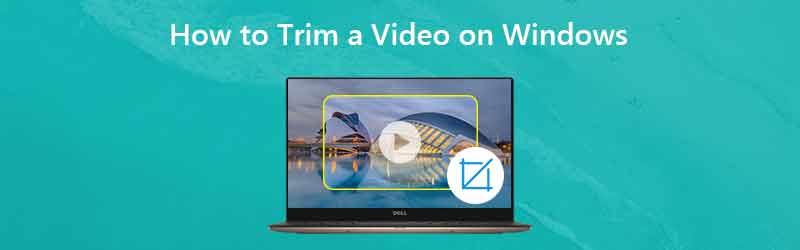
其实很容易 在Windows 10/8/7 / XP / Vista中修剪视频 电脑。而且,您可以找到许多视频编辑器应用程序和在线工具来帮助您剪切视频,仅保存有用的部分。这篇文章显示了3种有效的方法来帮助您轻松剪辑视频。

第1部分。如何在没有第三方应用程序的情况下在Windows 10中修剪视频
如果您使用的是Windows 10 PC,并且需要修剪视频,则应注意这一部分。在这里,我们向您展示一种使用“照片”应用在Windows 10中剪切视频的简单方法。
第1步。首先,您需要使用“照片”应用打开要修剪的视频。您可以找到视频并右键单击它,然后选择“打开方式”,然后从下拉列表中单击“照片”。
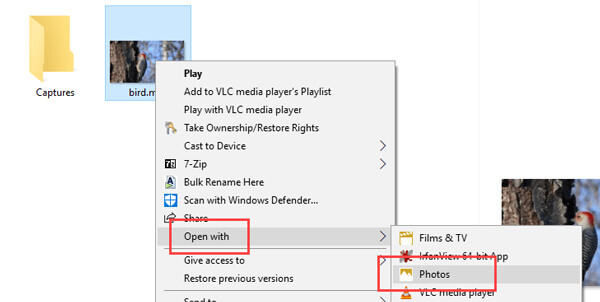
第2步。加载视频后,它将通过“照片”应用程序自动播放。您可以在顶部栏中看到其他选项。单击选项“编辑和创建”,然后选择“修剪”功能。如果看不到这些选项,只需单击视频,您就会看到它们。
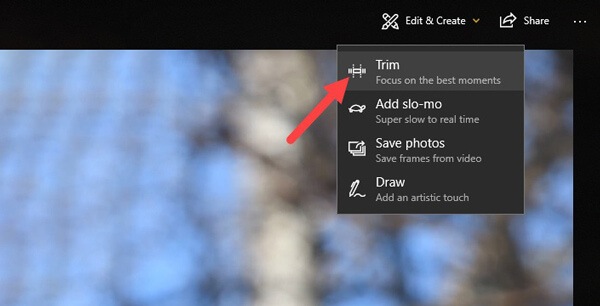
第三步。进入主修剪界面时,移动开始和结束滑块以剪切视频。这样,您可以方便地删除不需要的部分。您可以单击“播放”按钮预览和调整修剪效果。
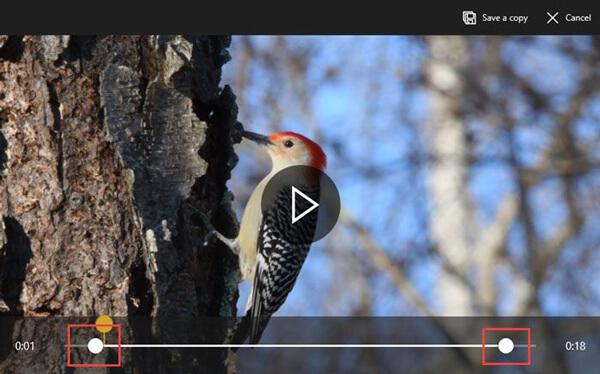
第4步。修剪后,单击“保存副本”按钮以输出剪辑的视频。根据视频大小,质量和分辨率,将需要一些时间来完成它。之后,您可以轻松地在原始文件夹中找到剪裁后的视频。 Windows将在文件名的末尾添加单词“ Trim”,以便您可以轻松识别修剪的视频。非常方便
这可能是在Windows 10中修剪视频的最佳方法。该方法的好处是,您无需重新选择视频质量,分辨率和其他选项。修整后的视频将自动默认为源视频的实际质量和分辨率。
第2部分。如何在Windows 10/8/7 / XP / Vista PC和Mac中修剪视频
使用上述方法,您可以轻松地在Windows 10 PC中修剪视频。如果您使用其他Windows系统或Mac,该怎么办?在此部分中,我们强烈建议您使用易于使用的视频编辑器和转换器, Vidmore视频转换 帮助您修剪视频。它具有许多常用的编辑功能,例如修剪,旋转,修剪,合并等。免费下载它,并按照以下指南修剪视频。
- 最高分辨率达4K,H.265 / HEVC等
- 消除视频噪音,并减少视频抖动。
- 自动调整视频效果。
- 增强MP4,MOV,MKV,3GP,FLV,SWF,MTS / M2TS,VOB,DVD等
- 编辑视频效果,例如旋转,镜像,裁剪,剪辑,合并,水印等。

步骤1.免费下载Vidmore Video Converter
双击上方的下载按钮免费下载,安装并在您的计算机上运行此视频剪辑软件。如果要在Mac上旋转视频,请确保下载Mac版本。
步骤2.添加视频
单击“添加文件”按钮以加载要剪切的视频。您可以在此处一次添加和修剪一个或多个视频。

步骤3.修剪视频
加载要修剪的视频后,单击“编辑”按钮以打开主编辑窗口。在这里,您可以剪切视频,旋转视频,裁剪视频,合并视频片段,添加水印或调整输出效果。
点击“剪辑”标签开始剪切视频。您可以调整蓝色处理栏来确定起点和终点,也可以直接输入特定时间来确定修剪部分。

Vidmore Video Converter配有内置的视频播放器,可以帮助您预览更改。对修剪结果满意后,单击“应用”以确认操作。
步骤4.保存剪辑的视频
Vidmore高度支持任何流行的视频和音频格式。您无需担心不受支持的格式问题。而且,它为您提供几乎所有的视频和音频格式供您选择。

单击“配置文件”,然后从下拉列表中选择合适的视频格式。然后单击“转换”按钮将修整后的视频保存在计算机上。
第3部分。如何免费修剪视频在线
如上所述,互联网上还提供了许多在线视频编辑工具,可以帮助您修剪视频。本部分将介绍如何免费在线修剪视频。我们为您介绍了一个在线视频修剪器,以对视频进行修剪。但您应该知道的一件事是,在线视频微调器仅适用于小型视频。
第1步。在浏览器中打开KAPWING Video Trimmer。单击上载按钮以加载要修剪的视频。在这里,您可以粘贴在线视频URL进行修整。通过我们的测试,我们注意到,此在线视频微调器不支持MKV和其他格式。但是,它使您可以修剪MP4视频。
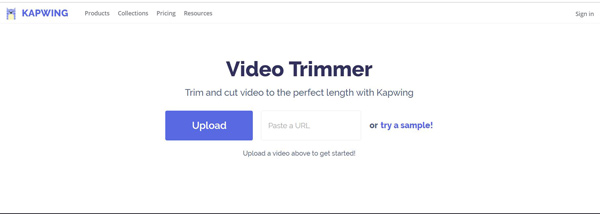
第2步。该在线视频微调器将自动播放您加载的视频。您可以使用滑块搜索视频并将其修整为合适的长度。如果选择时间戳,还可以使用箭头键进行更精细的调整。另外,您可以直接输入特定时间来设置视频长度。
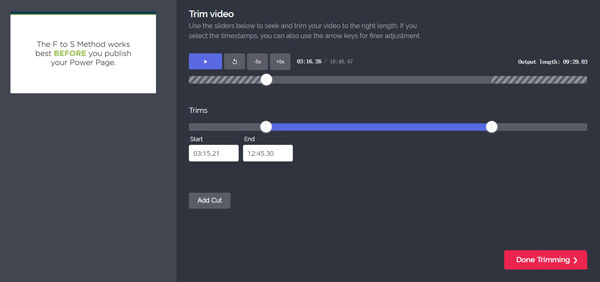
第三步。点击右下角的大“完成修剪”按钮,以在线自由修剪视频。再次提醒您,如果您选择使用在线视频微调器,则视频上传将花费很长时间。
结论
我们主要谈论 如何修剪视频 在此页面中。我们展示了3种简单的方法来帮助您在计算机上剪切视频。我们仍然推荐功能强大的 Vidmore视频转换 为您做修整工作。您可以免费下载并尝试。


